Google Classroomとの連携 - クラス作成
ClassroomとFlat for Educationを連携しましょう。
Google Classroom上のクラスを連携させると、そのクラスと、そのクラスの生徒のアカウントが自動でFlat for Education上に作成されます。
一人一人のアカウントを作成する手間も省け、すぐにFlat for Educationをご利用頂けます。
クラスを連携させる方法はとても簡単です!Google ClassroomのクラスをFlatと連携する方法を確認してみましょう。
1. MYクラスを開く
Flatにログインして、画面左に表示される「MYクラス」をクリックします。
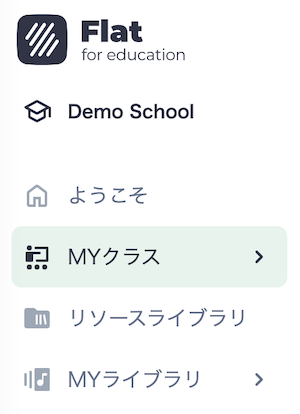
次に「新規クラスの作成」をクリックします。
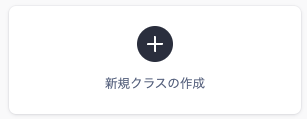
2. 「Google Classroomを利用」を選択する
クラスには名前を付けずに、「Google Classroomを利用」をクリックします。
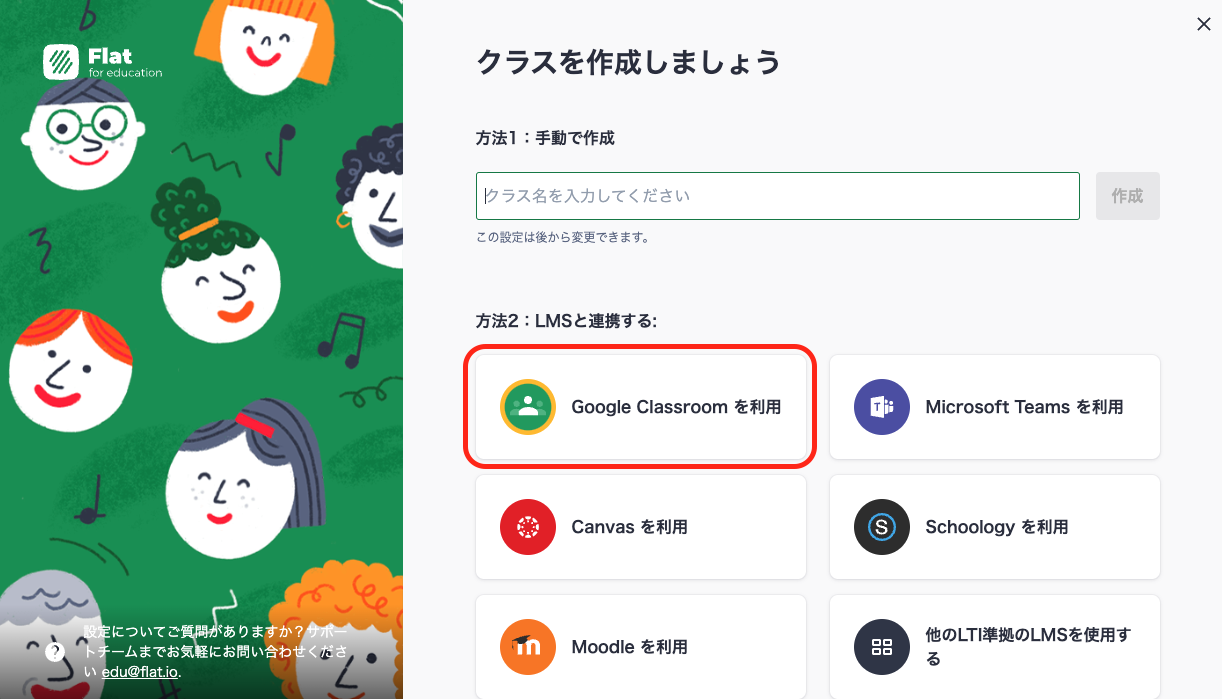
3. Googleアカウントにサインイン
FlatからGoogle Classroomクラスへのアクセスがまだ許可されていない場合、Googleアカウントにサインインして許可することができます。
4. 連携するクラスを選択する
FlatとGoogle Classroomの接続が完了したら、Google Classroomに存在する全てのクラスが表示されます。
表示されたクラスの中から、Flatと連携させたいクラスを選択して連携させます。
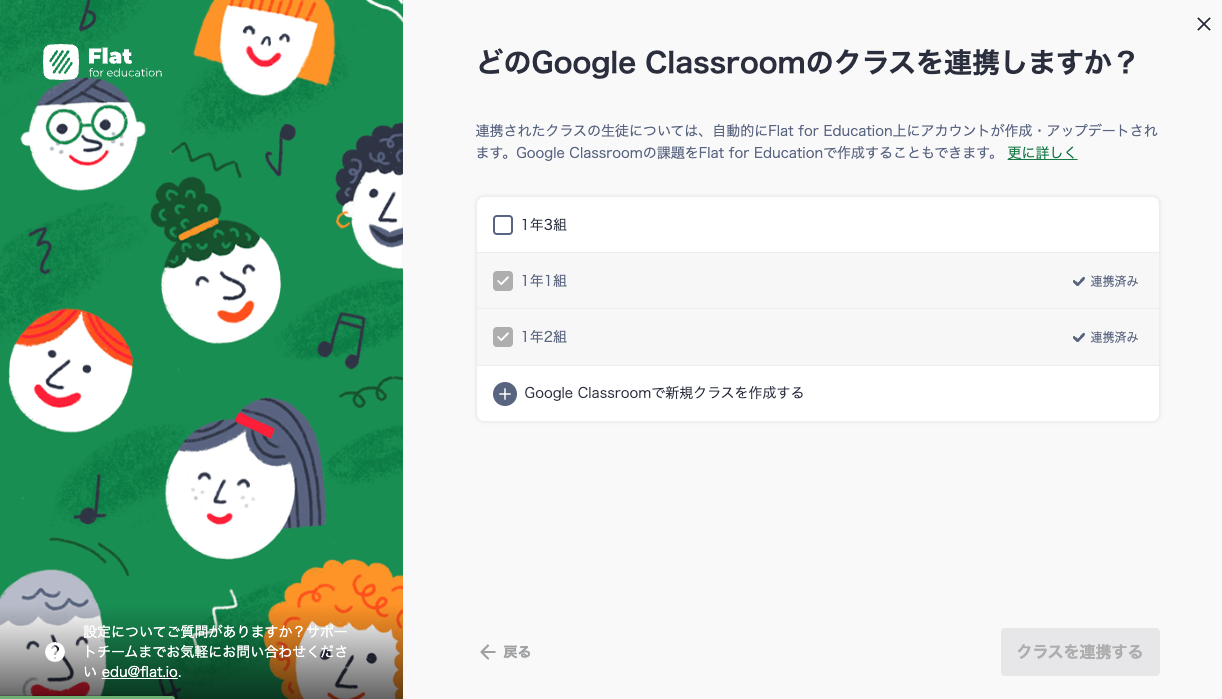
「クラスを連携する」ボタンをクリックして確定します。
*注意:同じ学校に所属している他の教員を追加する場合は、 Classroomのクラスと連携する前に教員として学校アカウントに招待してください。
5. クラス作成完了
これでGoogle ClassroomのクラスをFlat上にも作成することができました。
★Google ClassroomのクラスがFlat for Educationと連携されても、課題が公開されるまでは生徒には通知されません。
Flat for Educationから生徒に対してアカウント完成の通知や広告メッセージを送ることも一切ありません。
授業や課題の準備ができたら、課題の公開またはFlat for Educationのリンクを共有して生徒との利用を始めましょう。
クラス作成が完了したら、次は最初の課題を作成してみましょう!